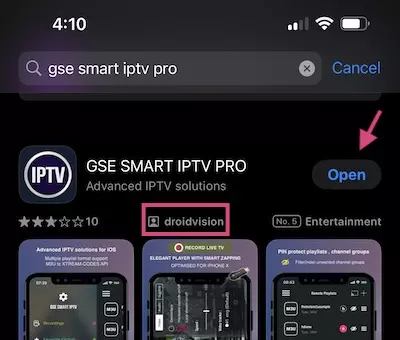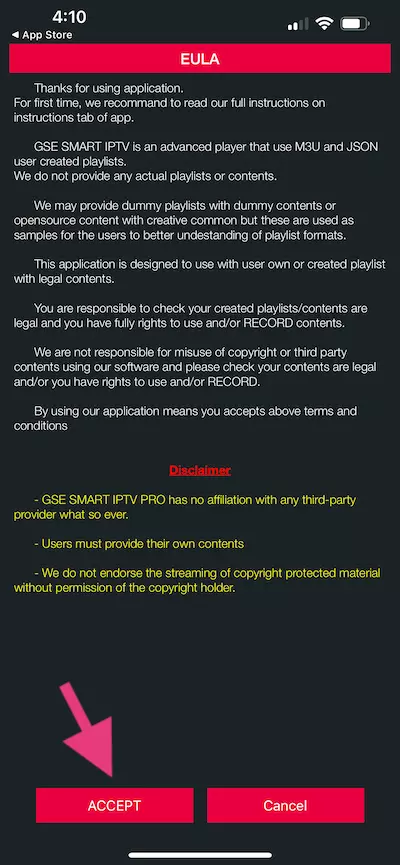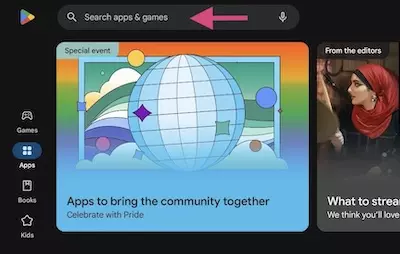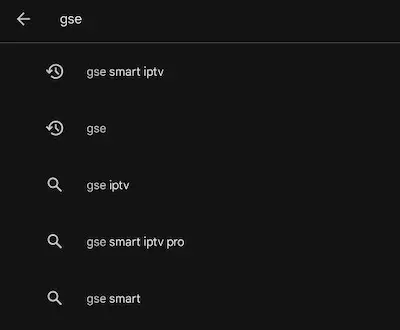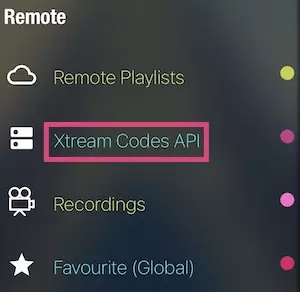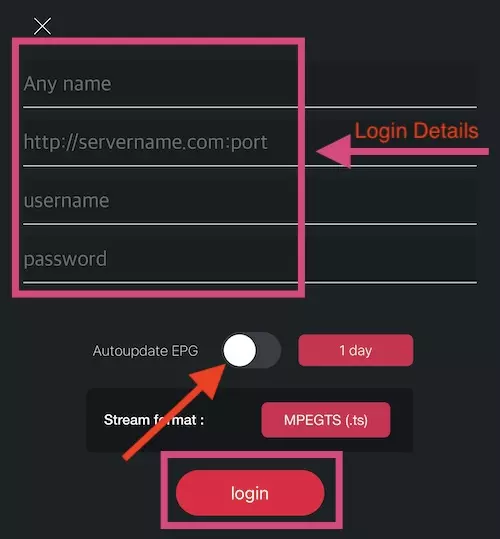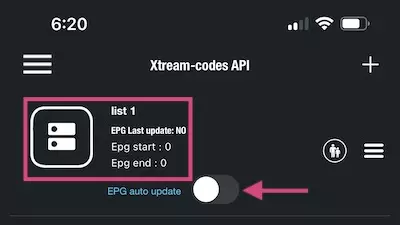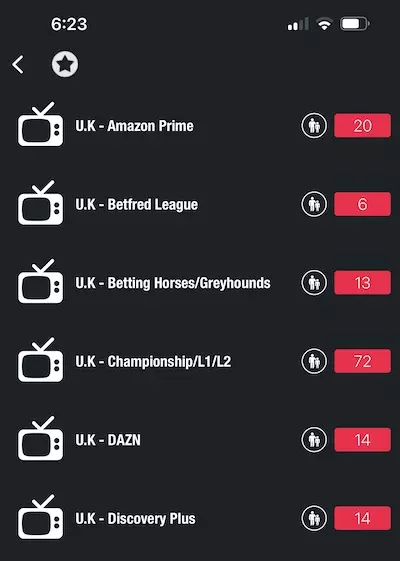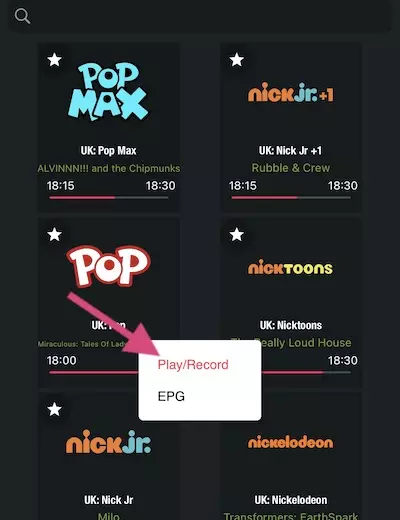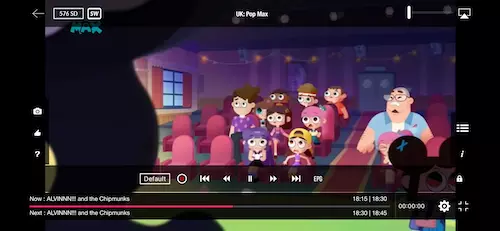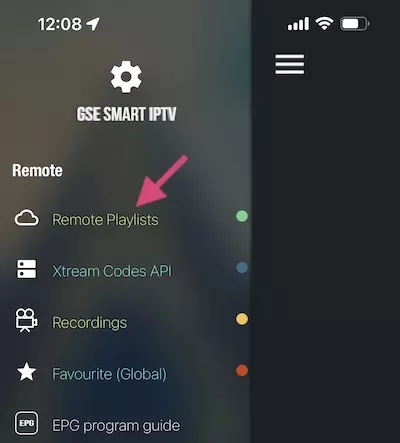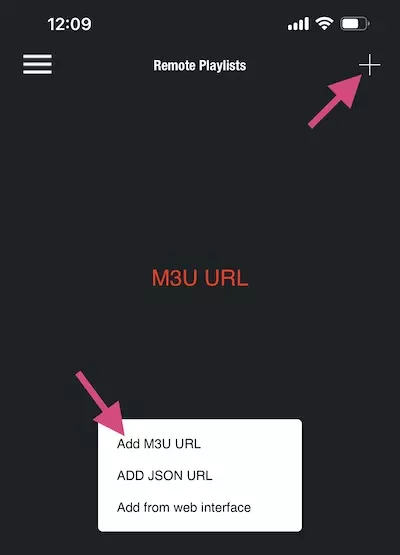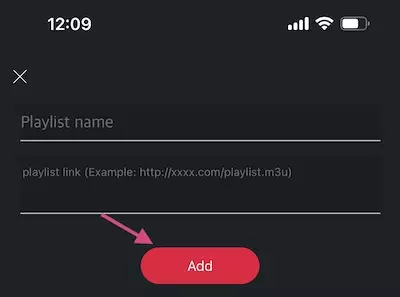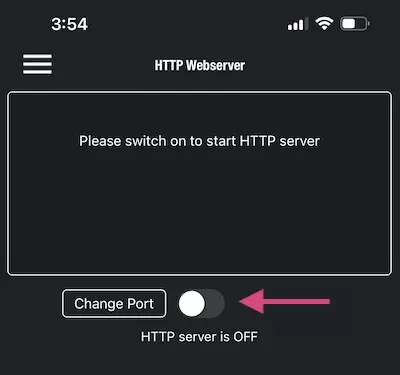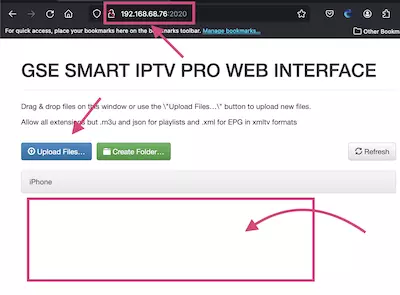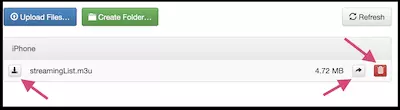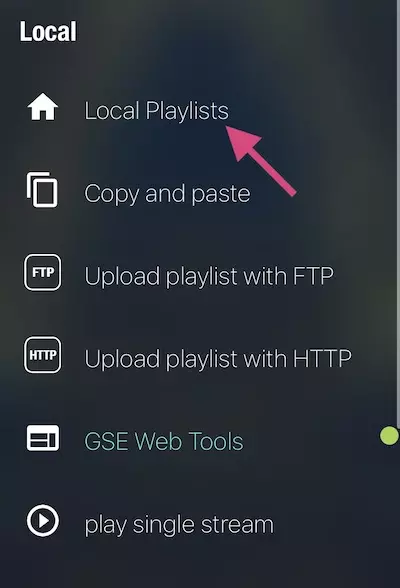GSE Smart IPTV est un logiciel de streaming destiné aux utilisateurs Apple et Android disposant d’appareils ayant accès au Play Store et à l’App Store. Le moteur multimédia peut lire presque n’importe quel contenu. Classification de la liste des chaînes, prend entièrement en charge l’EPG.
Comment installer GSE Smart IPTV sur Apple et Android ?
D’après notre expérience et nos recherches, cette application est uniquement disponible sur App Store et Google Play Store. Sur Android, seule la version Pro payante est disponible, mais sur les appareils Apple, vous pouvez utiliser les versions Pro et Lite (gratuites). Mais à part cela, vous devriez opter pour la version Pro, qui ne coûte qu’environ 3 $, ce qui est abordable. En retour, vous obtenez une application qui fonctionne bien, sans aucune publicité et avec des performances fluides.
REMARQUE : de nombreux guides et fichiers d’installation sont disponibles pour des appareils comme Firestick qui prétendent être des copies gratuites de l’application. Ce n’est pas officiel et ce fichier peut endommager votre appareil. GSE Smart IPTV n’est disponible que sur les appareils ayant un accès direct aux magasins d’applications Apple et Google.
Donc, si vous ne souhaitez pas payer pour cette application, nous vous recommandons de ne pas l’utiliser car la version Lite pourrait ne pas être disponible dans votre région.
Installation sur Apple
Que vous possédiez un appareil iOS ou MAC, l’installation est la même. Dans le didacticiel suivant, nous utiliserons un appareil iOS.
1-Ouvrez l’App Store.
2-Recherchez « GSE Smart IPTV Pro » dans le champ de recherche et cliquez dessus.
3-C’est l’application que nous recherchons, sa description est « Advanced IPTV Solutions » et son éditeur est Droidvision.
Une étiquette de prix apparaîtra et vous devrez acheter l’application, qui coûte environ 3 $. Effectuez votre achat et le bouton devrait devenir « Installer ». Une fois cela fait, vous pouvez ouvrir l’application.
4-Acceptez les termes et le processus d’installation est maintenant terminé.
Installation sur Android
N’oubliez pas que cela n’est possible que si Play Store est installé sur votre Android.
1-Ouvrez le Play Store et cliquez sur la zone de recherche.
2-Recherchez GSE et cliquez sur toute suggestion pertinente.
3- Comme nous l’avons expliqué au début, vous devez utiliser la version Professionnelle. Gardez également à l’esprit que l’éditeur est Droidvision.
Cliquez simplement sur le bouton de prix et achetez l’application. À ce stade, l’application est installée et prête à fonctionner.
https://extremeiptvpro.fr/decoder-iptv-sans-connexion/
Types d’ajout de playlists IPTV à GSE Smart IPTV
Cette application permet aux clients d’ajouter des playlists en streaming selon différentes méthodes. Nous examinerons chaque méthode et
Listes de lecture distantes :
Cette méthode permet aux utilisateurs d’ajouter des listes via un serveur distant. Il importe les données instantanément et propage automatiquement les listes de chaînes et les EPG. Un autre avantage de cette approche est que la liste des chaînes et l’EPG sont régulièrement mis à jour.
Ajouter une liste IPTV à l’aide de l’API Xtream Codes
1- Dans la colonne de gauche, cliquez sur l’API Xtream Codes.
2-Cliquez sur le logo dans le coin supérieur droit.
3- Ce que vous avez sous les yeux s’appelle l’API Xtream Codes. Vous pouvez saisir rapidement les détails de votre ligne de streaming ici. Que nous envoyions à un client un essai IPTV ou un abonnement payant, nous lui fournirons généralement ces détails. Il vous suffit donc de vous référer à l’e-mail que nous vous envoyons pour retrouver et saisir ces informations.
Si vous lisez ceci en tant que étranger, veuillez demander à votre fournisseur de vous envoyer les détails.
Vous pouvez également activer la fonction de mise à jour automatique de l’EPG et définir l’intervalle entre chaque mise à jour devant celui-ci.
Le format de streaming est défini par défaut sur MPEGTS, vous pouvez le laisser tel quel.
Après avoir saisi tous les détails, cliquez sur Connexion.
4-Liste ajoutée. Vous pouvez cliquer dessus pour télécharger les données de la liste des chaînes à partir du serveur.
5-Liste chargée. En haut, nous pouvons trouver les détails de la liste des chaînes, tandis qu’en bas, nous pouvons trouver des détails sur l’abonnement IPTV. Vous pouvez maintenant cliquer sur LiveTV, VOD (qui signifie films dans cette application) ou séries, selon votre préférence.
6- Notre liste de chaînes est chargée. Sélectionnons la catégorie « Enfants » et voyons à quoi elle ressemble.
Chargez 7-Picons ainsi que l’EPG pour chaque chaîne, les deux sont extraits de nos serveurs car nous les avons intégrés. Cliquer sur n’importe quelle chaîne fera apparaître Play/Record, commencera à diffuser la chaîne ou l’EPG et chargera la feuille de programmation du programme.
8 – Il s’agit de l’URL à laquelle ressemble la boîte de streaming lorsque vous ajoutez une playlist via.
Décodeur IPTV Sans Abonnement : Tout ce que Vous Devez Savoir
3- Donnez à la playlist le nom de votre choix et collez votre URL M3U dans le champ en dessous. Cliquez ensuite sur Ajouter.
Il est préférable d’utiliser M3U avec le type d’option pour ajouter des chaînes par catégorie.
Le reste des étapes est le même que celui que nous avons vu dans la section précédente. Il vous suffit d’ouvrir la liste et de sélectionner la chaîne que vous souhaitez diffuser.
Avantages de l’utilisation des playlists à distance sur l’application GSE Smart IPTV
https://extremeiptvpro.fr/meilleur-site-de-streaming-gratuit/
Lorsque vous ajoutez une liste de streaming via l’API Xtream Codes ou l’URL M3U, la liste peut être mise à jour automatiquement. En d’autres termes, les modifications que votre fournisseur applique au service seront reflétées dans votre candidature.
D’un autre côté, l’application détectera et ajoutera automatiquement l’EPG, il vous suffit d’activer la fonction de mise à jour automatique pour celui-ci.
Listes de lecture locales dans GSE Smart IPTV
L’application vous permet également de télécharger des listes de lecture localement.
Supposons que vous souhaitiez télécharger un fichier M3U, le réorganiser comme vous le souhaitez, puis le télécharger dans l’application. Dans ce cas, il n’y a aucun moyen d’ajouter la liste via une source distante car cela permettrait simplement à l’application de télécharger les données et de les stocker en interne.
Il existe plusieurs façons de le faire localement :
Copier et Coller : Vous pouvez ouvrir le contenu de la playlist sur la page Pastebin, puis le copier et le coller dans le champ prévu.
FTP : Également connu sous le nom de File Transfer Protocol, vous permet de transférer des fichiers vers des applications à l’aide d’un logiciel FTP.
HTTP : permet aux clients de télécharger du contenu de playlist en téléchargeant des fichiers M3U via l’interface du serveur Web.
La méthode de playlist locale la plus simple est le téléchargement HTTP, que nous allons expliquer maintenant.
-
- Téléchargez des fichiers de streaming à l’aide du téléchargement de playlist HTTP
1- Depuis le tableau de bord principal, ouvrez Télécharger la playlist à l’aide de HTTP.
2-GSE Smart IPTV a une fonction de serveur Web à l’intérieur.Il permet aux appareils IPTV de devenir des hôtes et permet à d’autres appareils de parcourir et de télécharger des fichiers vers eux. Cliquez sur le commutateur pour activer le serveur Web.
3- Désormais activé, le message en bas le confirme. Désormais, l’application nous a fourni une URL et un port. En l’utilisant, nous pouvons nous connecter à GSE Smart IPTV et gérer les fichiers à distance. Essayons-le.
4- Sur l’appareil sur lequel le fichier de streaming est stocké, ouvrez le navigateur Web de votre choix. Saisissez ensuite l’adresse du serveur Web indiquée ci-dessus. L’interface devrait se charger comme indiqué ci-dessus. Vous pouvez cliquer sur « Télécharger le fichier » pour parcourir et télécharger le fichier requis. Vous pouvez également le faire glisser et le déposer dans la zone affichée en bas de l’image.
5-Fichier téléchargé avec succès. Si vous voulez savoir à quoi servent les boutons :
Le bouton à côté du nom du fichier permet de télécharger à nouveau le fichier.
Le bouton avec la flèche droite vous permet de modifier l’adresse du fichier sur votre appareil IPTV.
Le bouton rouge avec une icône de poubelle supprime les fichiers.
6- Maintenant sur l’application GSE Smart IPTV, accédez à la playlist locale.
7-La liste est chargée et prête.
Résumé
GSE Smart IPTV est une application de streaming qui permet aux utilisateurs de regarder la télévision en direct et des vidéos à la demande sur les appareils Apple et Android. Nous vous recommandons d’acheter la version Pro, qui coûte un peu moins de 2,50 $. Compte tenu de sa fiabilité, de son absence de publicité et de ses meilleures performances, cela vaut la peine d’acheter la version payante.